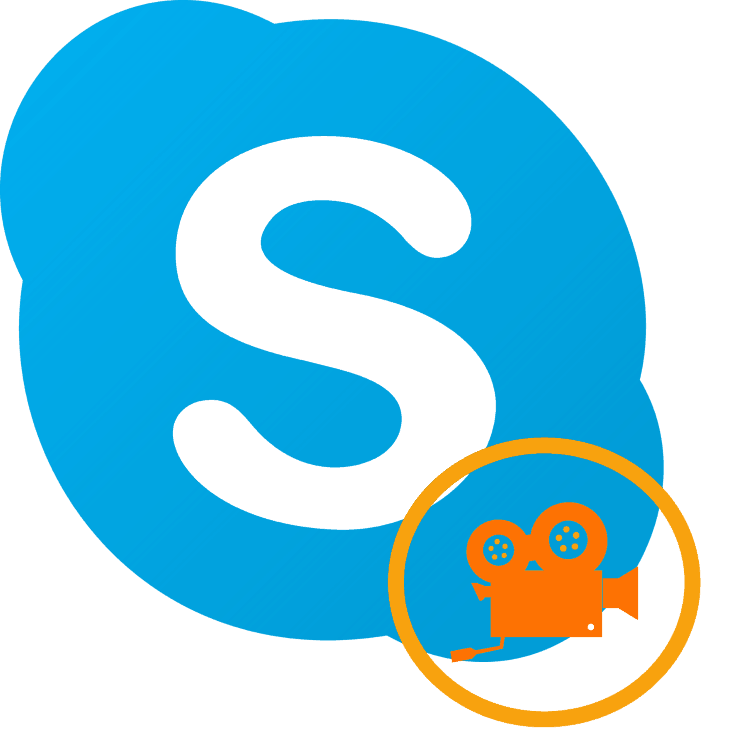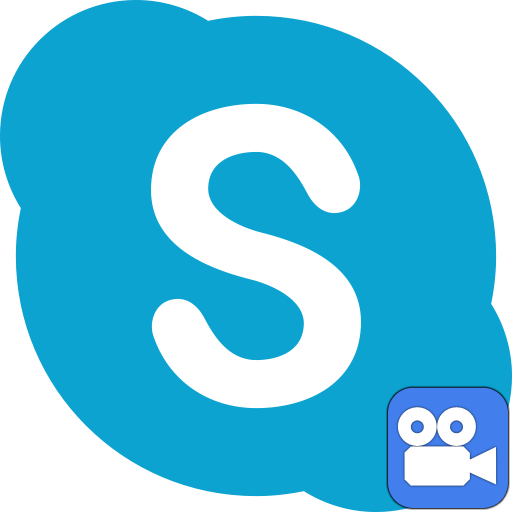Зміст
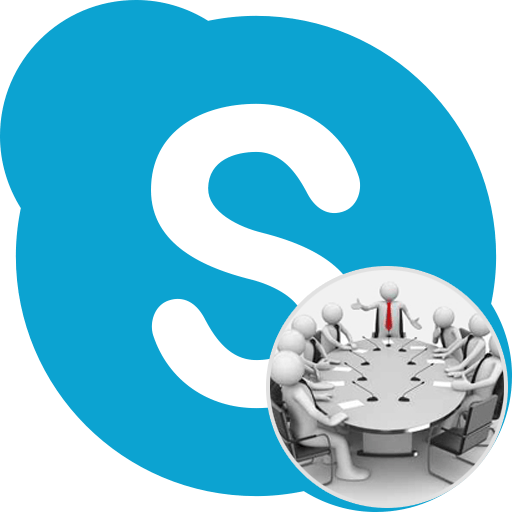
Робота в Skype – це не тільки двостороннє спілкування, а й створення багатокористувацьких конференцій. Функціонал програми дозволяє організувати Груповий дзвінок між декількома користувачами. Давайте з'ясуємо, як створити конференцію в Скайпі.
Як створити конференцію в Skype 8 і вище
Спочатку з'ясуємо алгоритм створення конференції в месенджері версії Skype 8 і вище.
Запуск конференції
Визначимо, як додати людей до конференції, а потім зателефонувати.
- Клацніть на елементі «+Чат» у лівій частині інтерфейсу вікна та у списку, що з'явиться, виберіть " нова група» .
- У вікні впишіть будь-яке найменування, яке бажаєте присвоїти групі. Після цього клацніть по стрілочці, спрямованої вправо.
- Відкриється список ваших контактів. Виберіть з них тих людей, яких необхідно додати в групу, клацнувши по їх іменах лівою кнопкою мишки. Якщо в контактах багато об'єктів, то можна скористатися формою пошуку.
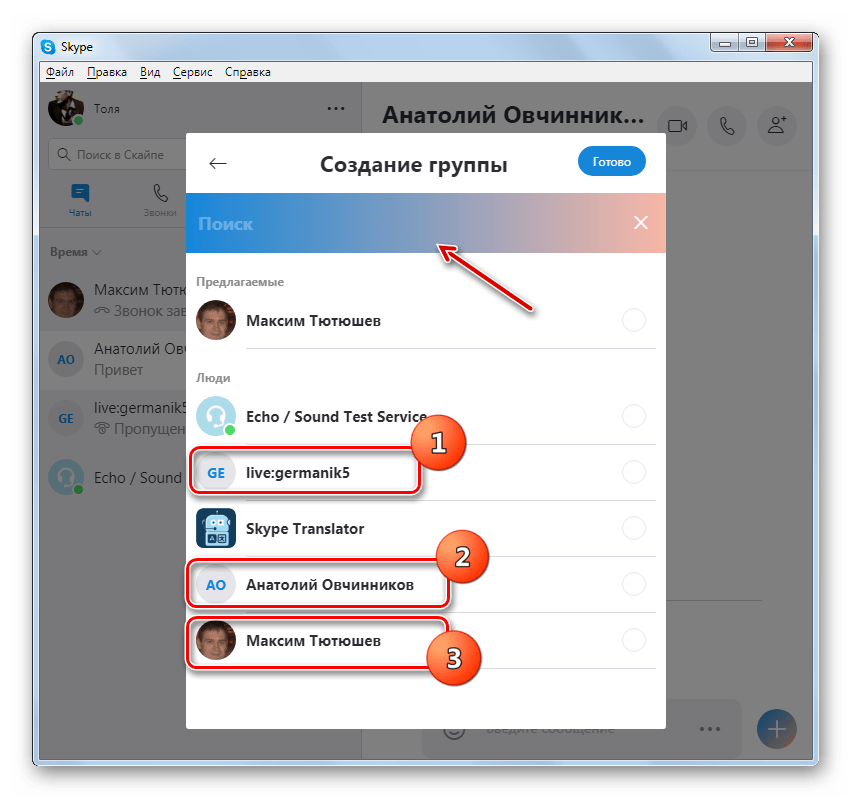
Увага! Додати в конференцію можна тільки ту людину, яка вже присутня в переліку ваших контактів.
- Після того як іконки обраних людей відобразяться над списком контактів, тисніть»Готово" .
- Тепер, коли група створена, залишилося зробити дзвінок. Для цього відкрийте вкладку «чати» у лівій області вікна та виберіть щойно створену групу. Після цього у верхній частині інтерфейсу програми клацніть по значку відеокамери або телефонної трубки в залежності від виду створюваної конференції: відеодзвінок або голосовий дзвінок.
- Буде відправлений сигнал вашим співрозмовникам про старт бесіди. Після того, як вони підтвердять свою участь, натиснувши відповідні кнопки (відеокамеру або телефонну трубку), спілкування буде розпочато.
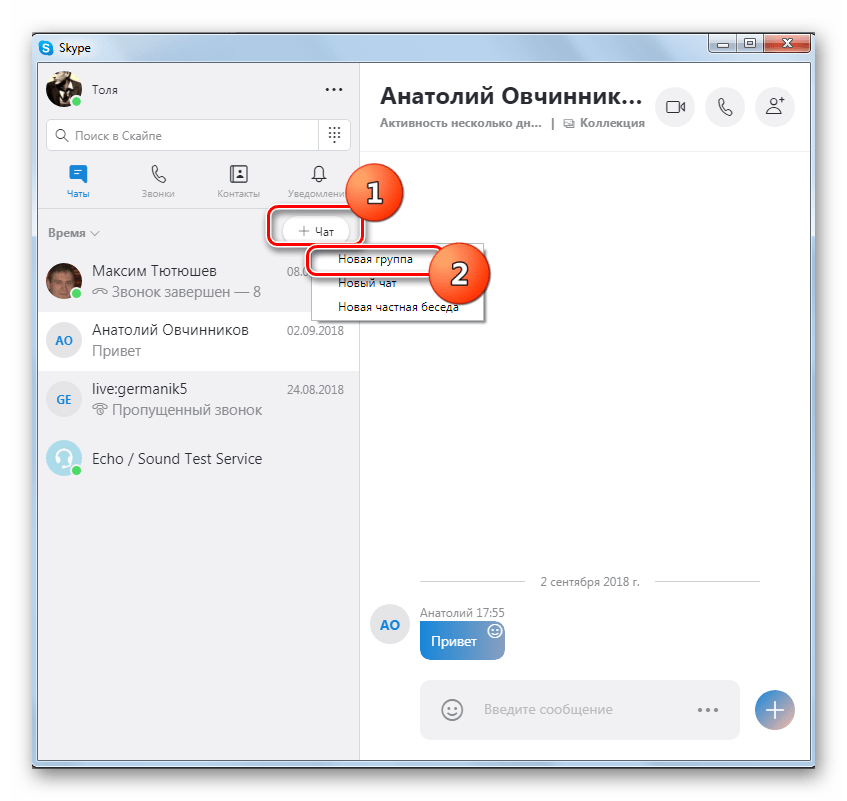
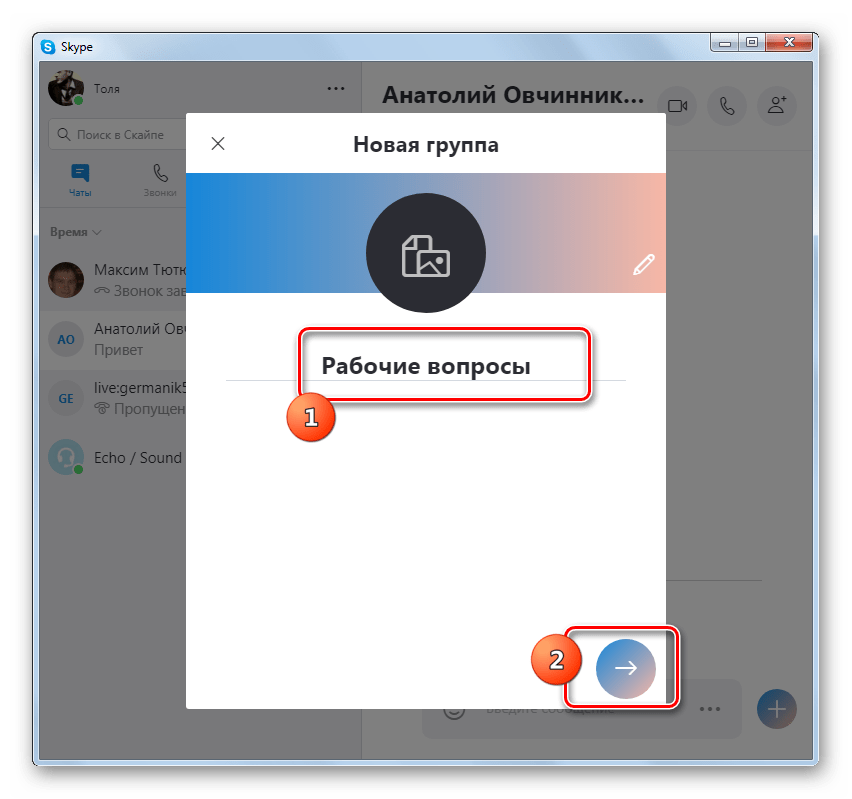
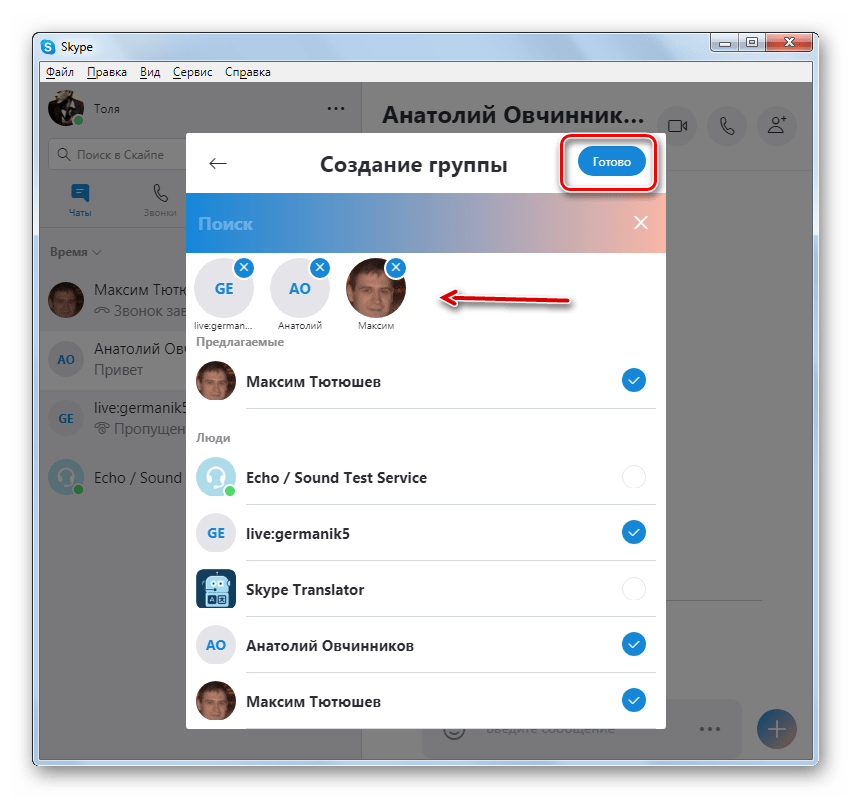
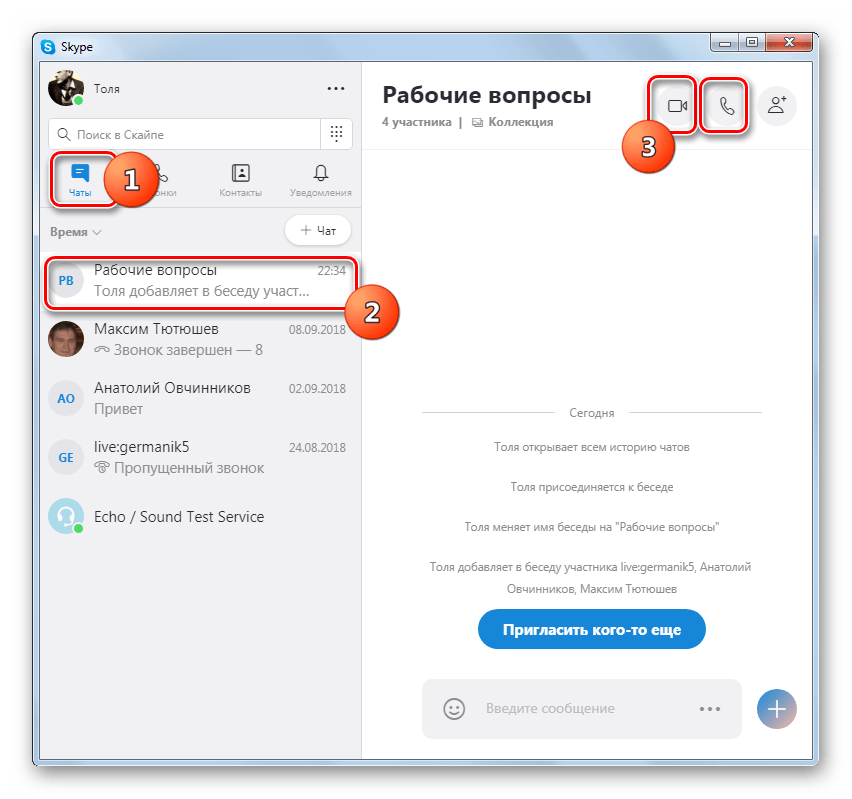
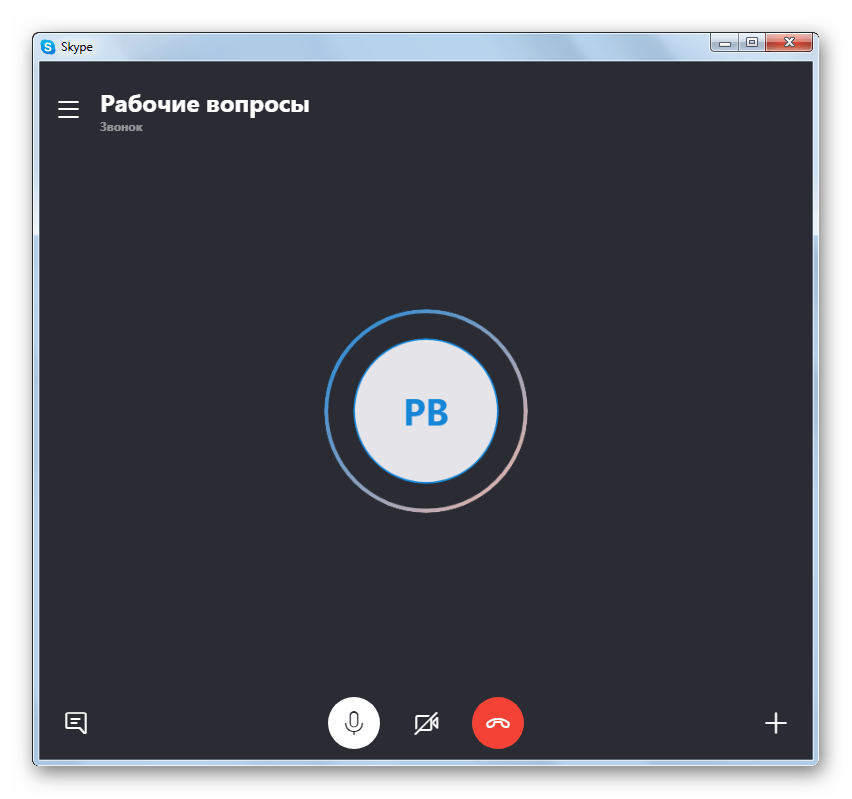
Додавання нового учасника
Навіть якщо спочатку ви не додали в групу якоїсь людини, а потім прийняли рішення це зробити, то зовсім не обов'язково формувати її заново. Досить внести дану особу в список учасників існуючої конференції.
- Виділіть серед чатів потрібну групу і клацніть у верхній частині вікна по іконці " додавання до групи» у вигляді чоловічка.
- Відкриється список ваших контактів з переліком всіх осіб, які не були приєднані до конференції. Клацніть по іменах тих людей, яких хочете додати.
- Після відображення їх іконок у верхній частині вікна тисніть»Готово" .
- Тепер вибрані особи додані і зможуть взяти участь у конференції нарівні з раніше приєднаними людьми.
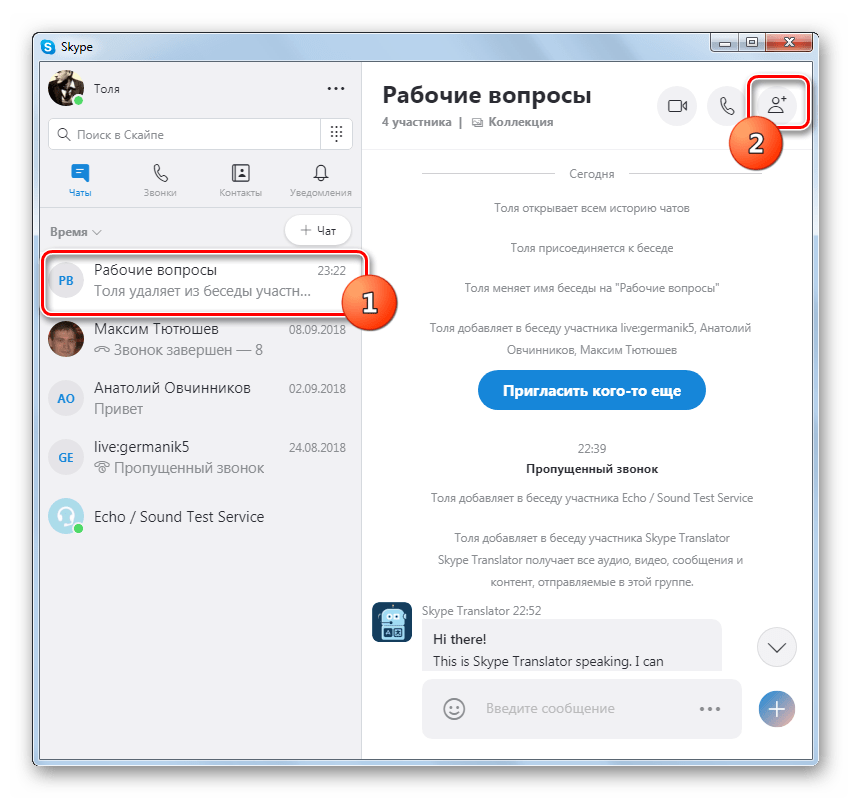
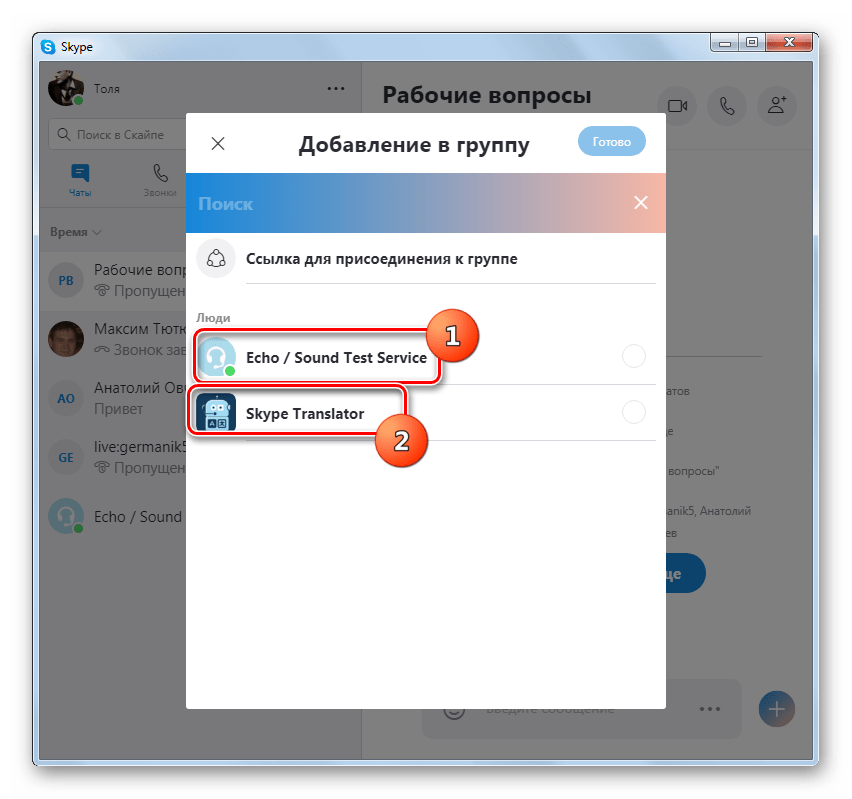
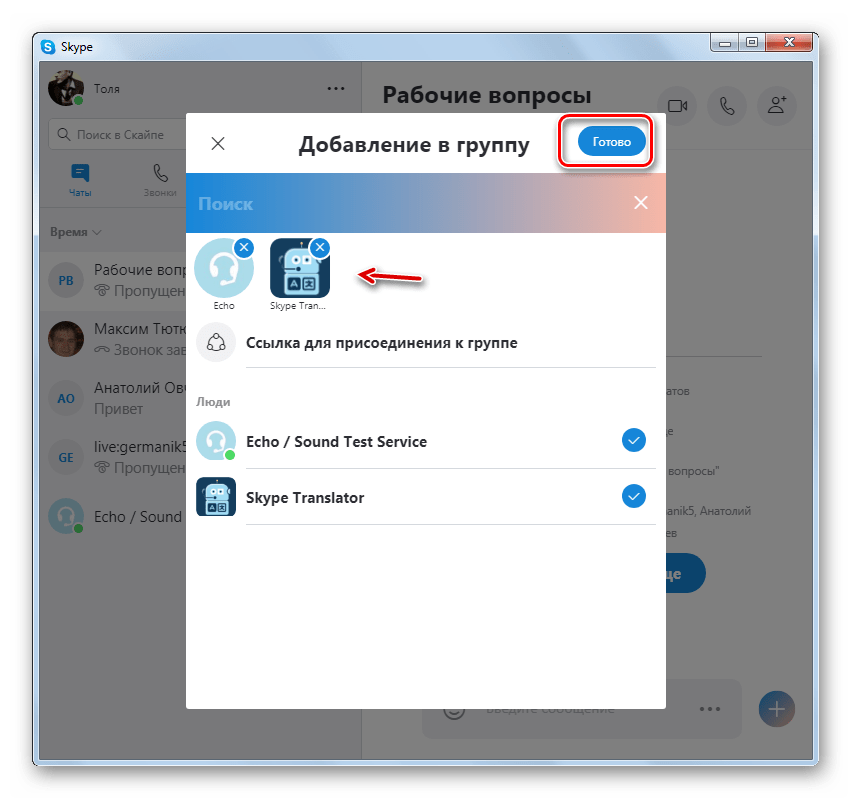
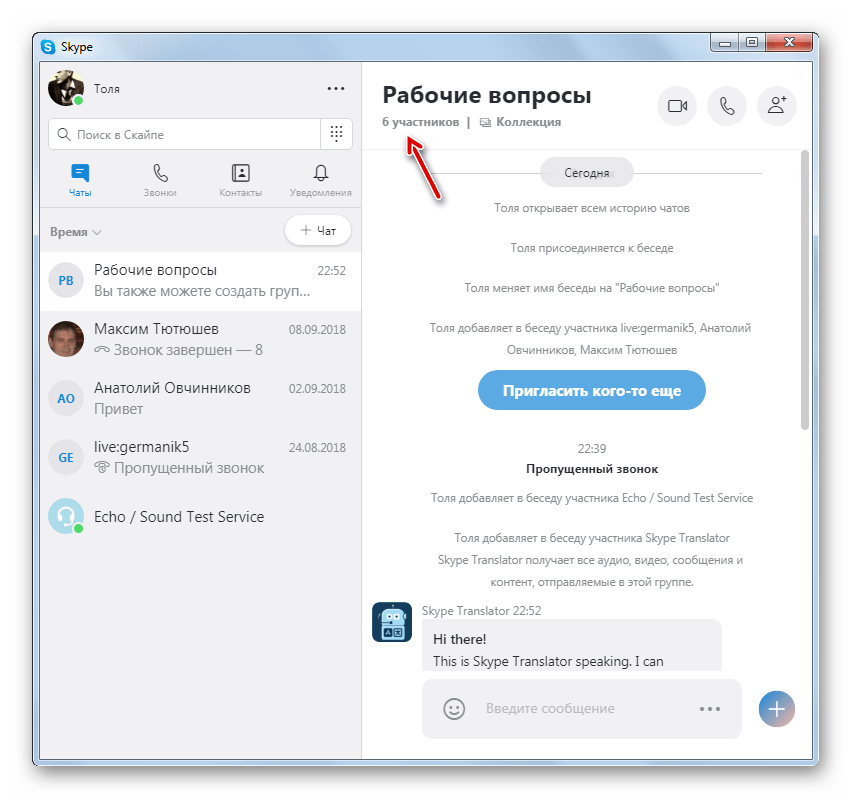
Як створити конференцію в Skype 7 і нижче
Створення конференції в Skype 7 і в більш ранніх версіях програми проводиться за схожим алгоритмом, але зі своїми нюансами.
Вибір користувачів для конференції
Конференцію можна створити кількома способами. Найзручніше попередньо зробити вибір користувачів, які будуть брати участь в ній, а вже потім зробити підключення.
- Найлегше, просто з затиснутою кнопкою Ctrl
на клавіатурі клікнути по іменах тих користувачів, яких ви хочете підключити в конференції. Але вибрати можна не більше 5 чоловік. Імена знаходяться в лівій частині вікна Skype в контактах. При кліці по імені, з одночасно затиснутою кнопкою
Ctrl
, відбувається виділення Ніка. Таким чином, вам потрібно виділити всі імена підключаються користувачів. Важливо, щоб вони в даний момент знаходилися онлайн, тобто близько їх аватарки повинна бути пташка в зеленому гуртку.
Далі, натискаємо правою кнопкою миші на ім'я будь-якого з членів групи. У контекстному меню, вибираємо пункт " почати телеконференцію» .
- Після цього, кожному обраному вами користувачеві прийде запрошення приєднатися до конференції, яке він повинен прийняти.
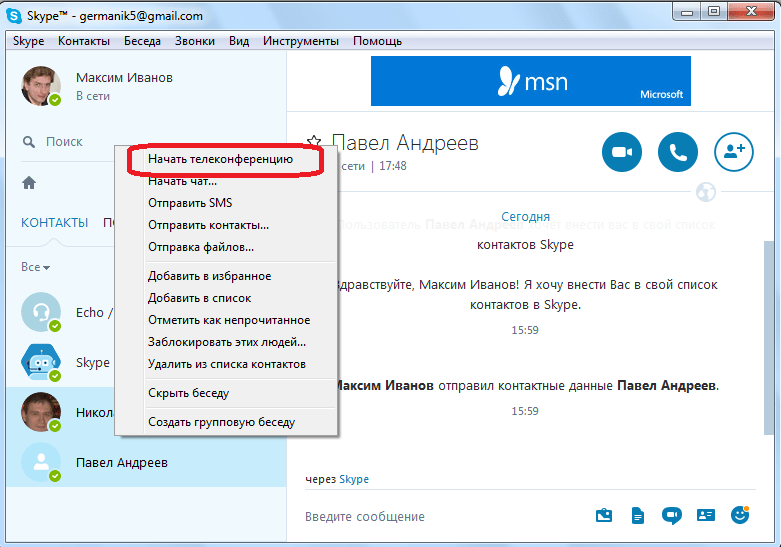
Існує ще один спосіб додавання користувачів до конференції.
- Заходимо в розділ меню»контакти" , і в списку вибираємо пункт " створити нову групу» . А можна просто в головному вікні програми натиснути клавіші на клавіатурі Ctrl+N .
- Відкривається вікно створення бесіди. У правій частині екрана розташовується віконце з аватарками користувачів з ваших контактів. Просто клацніть по тим з них, кого хочете додати в бесіду.
- Потім натисніть на символ відеокамери або телефонної трубки у верхній частині вікна, в залежності від того, що планується – звичайна телеконференція або відеоконференція.
- Після цього, як і в попередньому випадку, почнеться підключення до обраним користувачам.
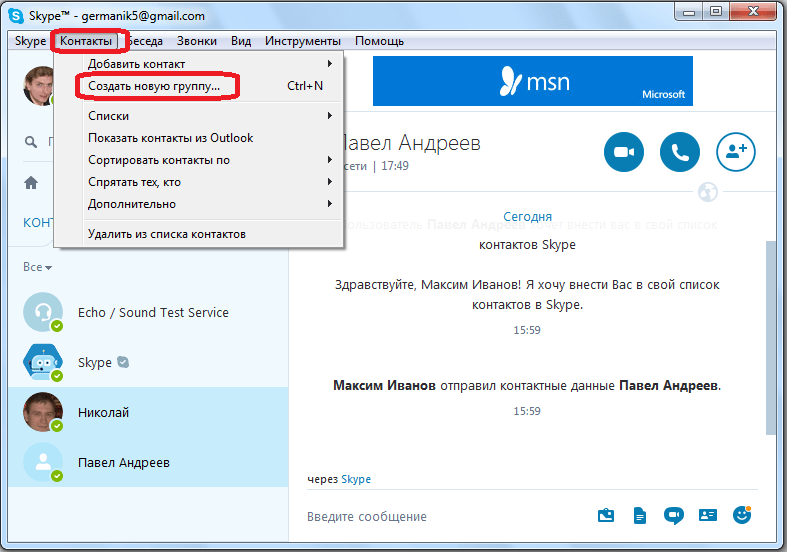
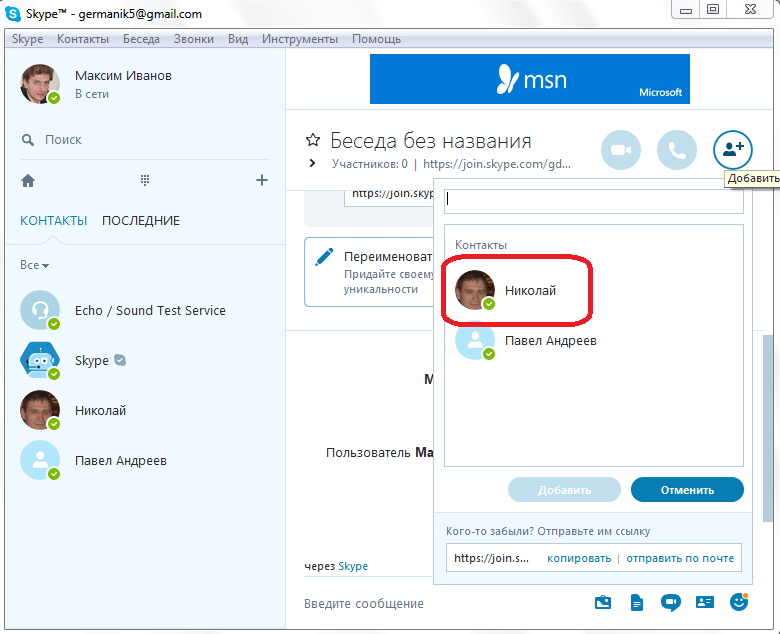
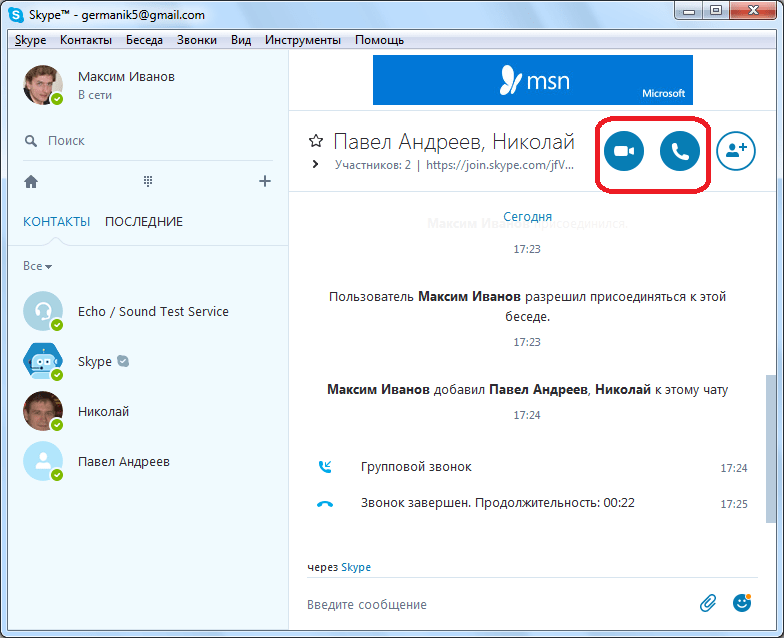
Перемикання між видами конференцій
Однак суттєвої різниці між телеконференцією та відеоконференцією немає. Різниця полягає лише в тому, з включеними або вимкненими відеокамерами працюють користувачі. Але навіть, якщо спочатку була запущена телеконференція, ви завжди зможете включити відеоконференцію. Для цього достатньо натиснути на символ відеокамери у вікні конференції. Після чого, прийде пропозиція всім іншим учасникам зробити те ж саме.
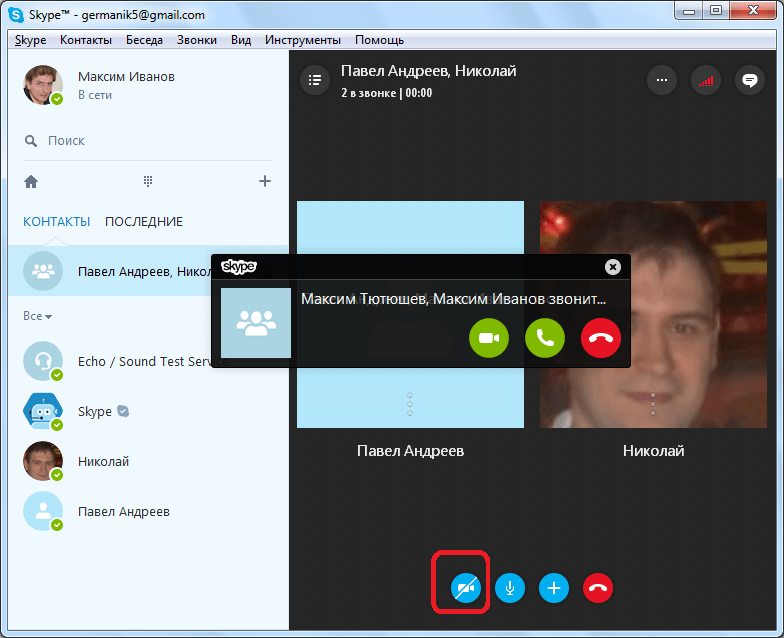
Відключається відеокамера аналогічним способом.
Додавання учасників під час сесії
Навіть, якщо ви почали розмову з уже обраною групою осіб, до неї під час конференції можна підключити нових учасників. Головне, щоб загальна кількість радників не перевищувала 5 користувачів.
- Для того, щоб додати нових учасників, досить клікнути по знаку «+» у вікні конференції.
- Потім, зі списку контактів просто додаєте того, кого хочете підключити.
Більше того, таким же чином можна перетворити звичайний відеодзвінок між двома користувачами на повноцінну конференцію між групою осіб.
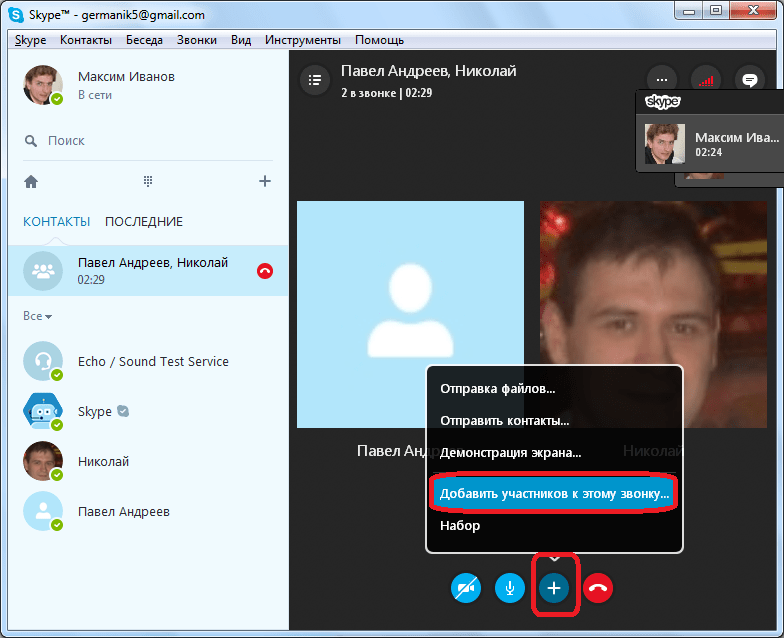
Мобільна версія Skype
Додаток Skype, розроблений для мобільних пристроїв під управлінням Android і iOS , на сьогоднішній день володіє тією ж функціональністю, що і його сучасний аналог на ПК. Створення конференції в ньому виконується за таким же алгоритмом, але з деякими нюансами.
Створення конференції
На відміну від десктопної програми, в мобільному Скайпі безпосередньо створення конференції здійснюється не зовсім інтуїтивно. І все ж сам процес особливих складнощів не викликає.
- У вкладці «чати» (відображається при запуску програми) натисніть по круглій іконці із зображенням олівця.
- У розділі " Новий чат» , який відкриється після цього, тапніте по кнопці «нова група» .
- Задайте ім'я для майбутньої конференції і натисніть на кнопку з вказує вправо стрілкою.
- Тепер позначте тих користувачів, з якими ви плануєте організувати конференцію. Для цього перегорніть відкрилася адресну книгу і поставте галочку навпроти необхідних імен.
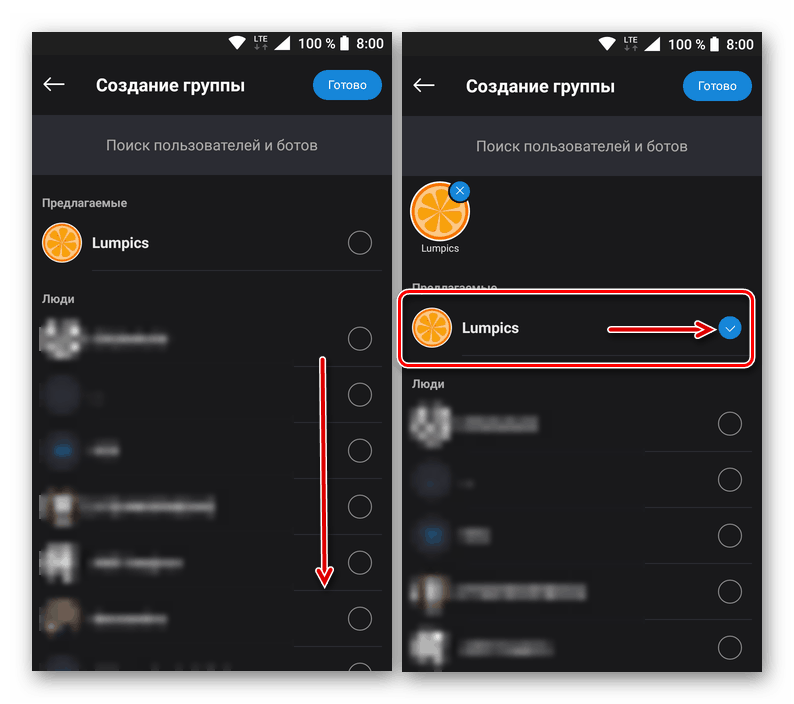
Примітка: учасниками створюваної конференції можуть бути тільки ті користувачі, які є у вашому списку контактів Skype, але це обмеження можна обійти. Розповімо про це в параграфі " додавання учасників» .
- Відзначивши бажане число користувачів, тапніте по розташованій у верхньому правому куті кнопці»Готово"
.
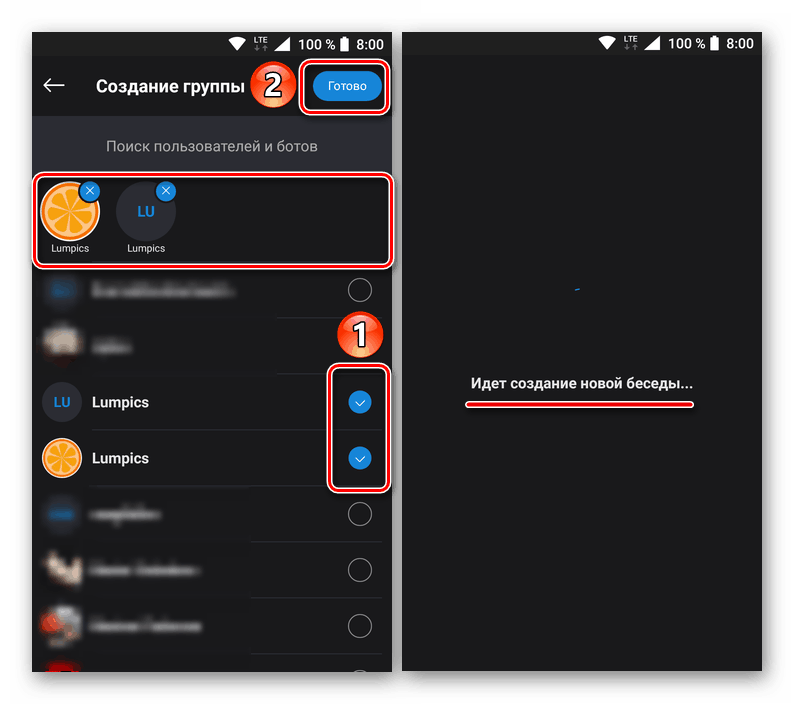
Почнеться створення конференції, яка не займе багато часу, після чого інформація про кожен етап її організації з'явиться в чаті.
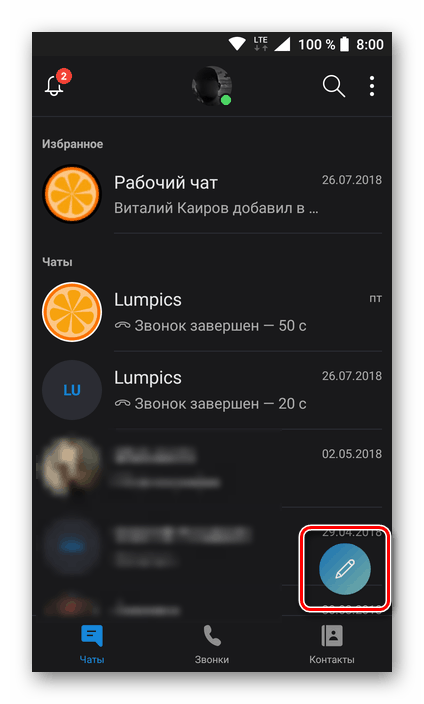
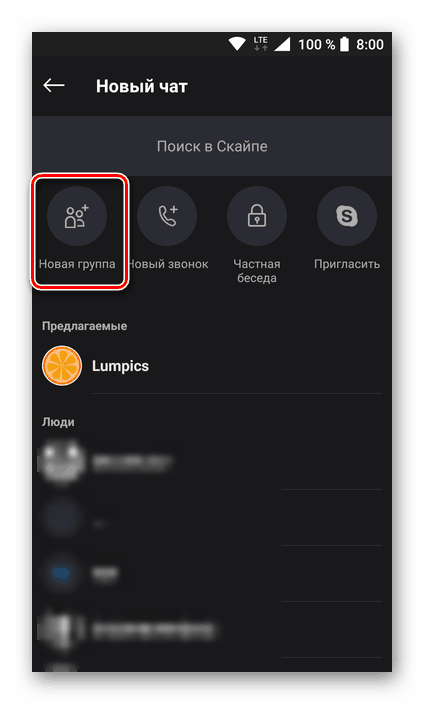
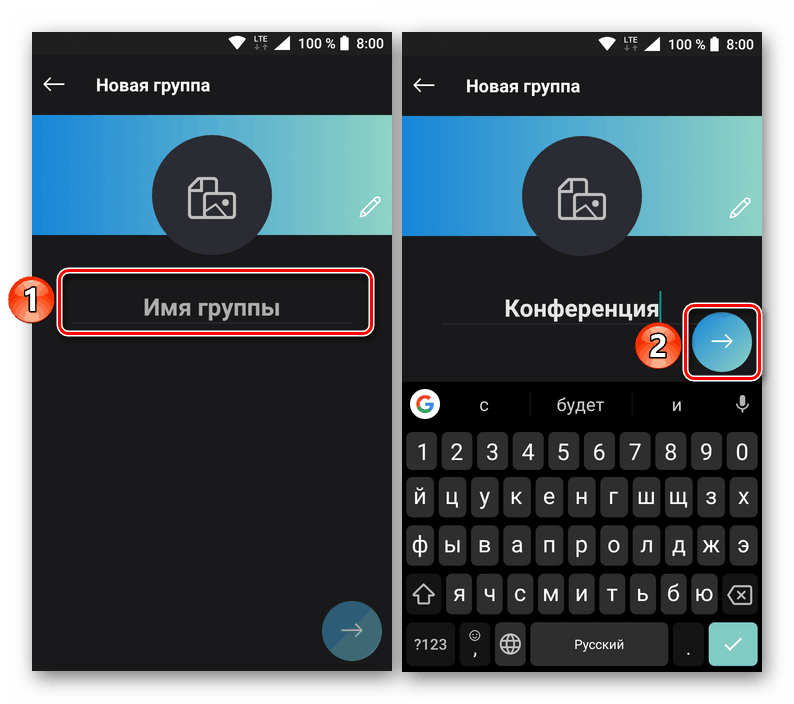
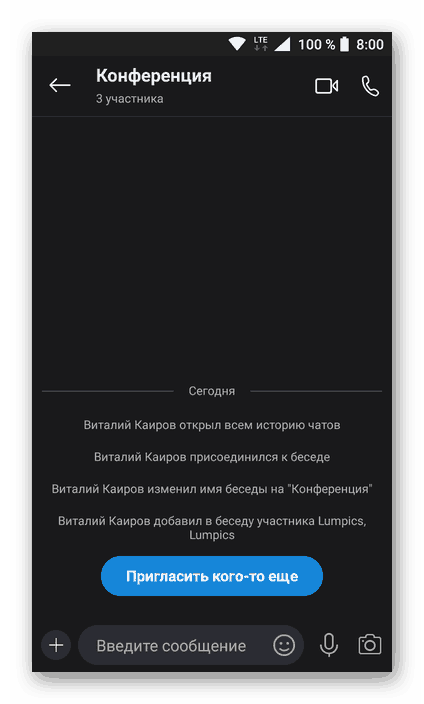
Ось так просто можна створити конференцію в додатку Скайп, хоча тут це називається групою, бесідою або чатом. Далі розповімо безпосередньо про початок групового спілкування, а також про додавання і видалення учасників.
Запуск конференції
Для того щоб почати конференцію, необхідно виконати ті ж дії, що і для голосового або відеодзвінка. Різниця лише в тому, що доведеться чекати відповіді від усіх запрошених учасників.
Читайте також: як здійснити дзвінок у Skype
- Зі списку чатів відкрийте раніше створену бесіду і натисніть кнопку дзвінка – голосового або відео, дивлячись який тип зв'язку планується організувати.
- Дочекайтеся відповіді співрозмовників. Власне, почати конференцію можна буде і після приєднання до неї першого користувача.
- Подальше спілкування в додатку нічим не відрізняється від такого «один на один».
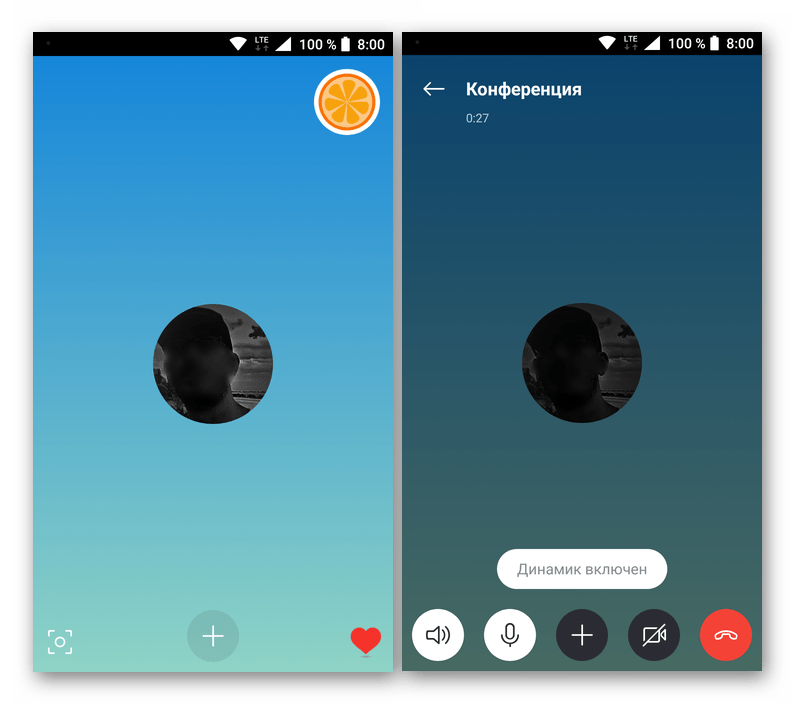
Коли розмову потрібно буде завершити, просто натисніть кнопку Скидання дзвінка.
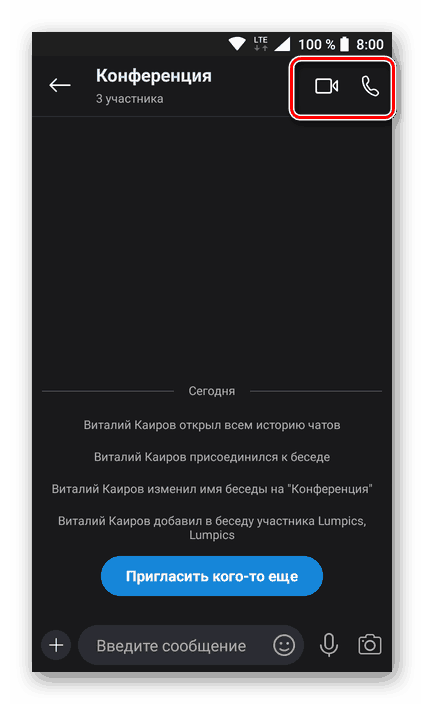
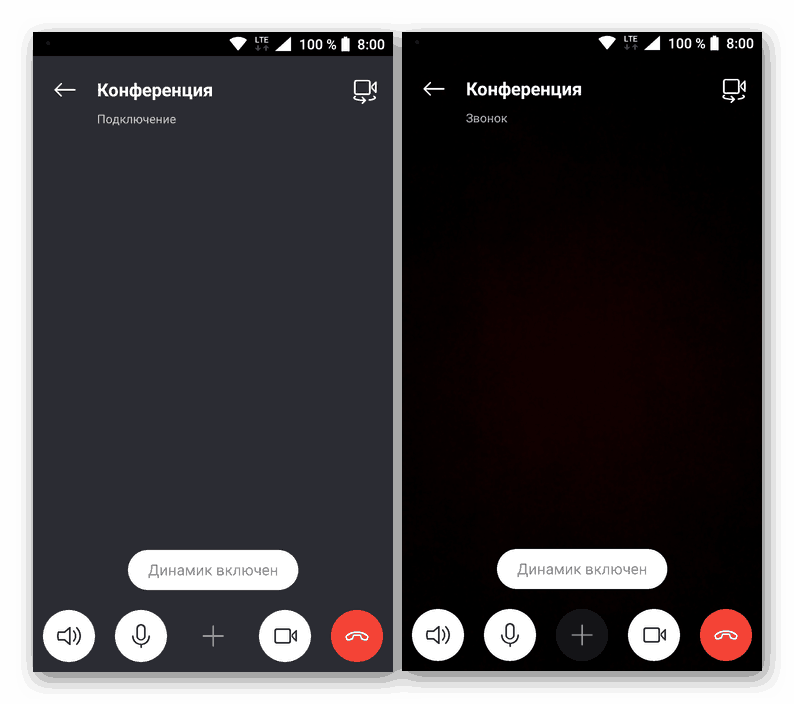
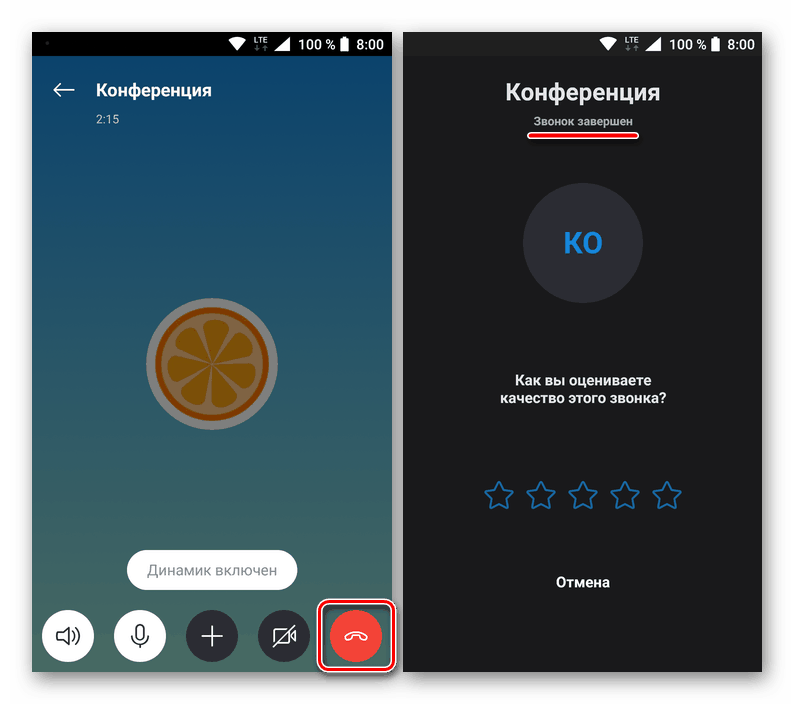
Додавання учасників
Буває так, що в уже створену конференцію потрібно додати нових учасників. Зробити це можна навіть під час спілкування.
- Вийдіть з вікна бесіди, натиснувши по спрямованої вліво стрілкою біля її назви. Опинившись в чаті, тапніте по синій кнопці " запросити когось іншого» .
- Буде відкритий список ваших контактів, в якому, так само, як і при створенні групи, потрібно відзначити конкретного користувача (або користувачів) галочкою, а потім натиснути на кнопку»Готово" .
- У чаті з'явиться повідомлення про додавання нового учасника, після чого він зможе приєднатися до конференції.
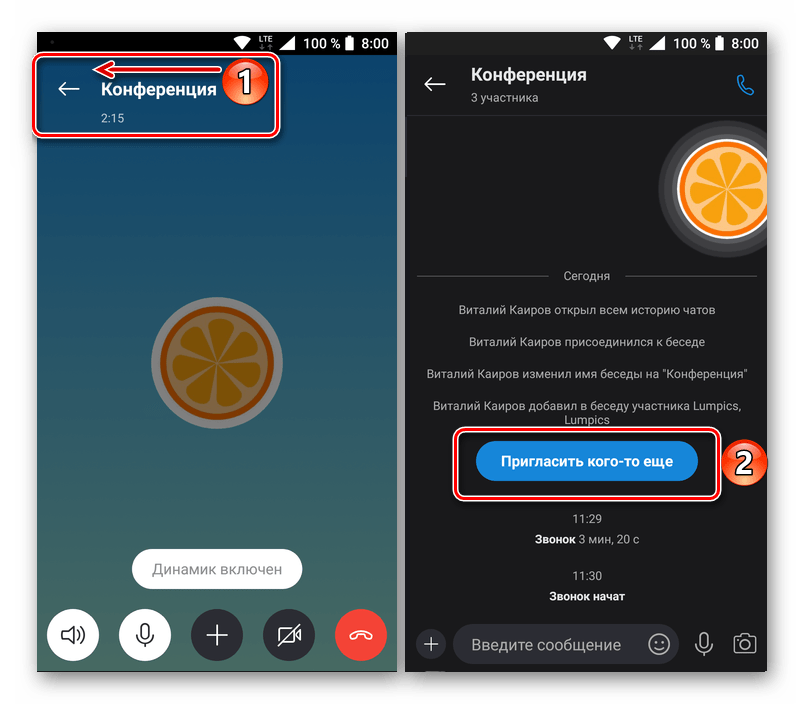
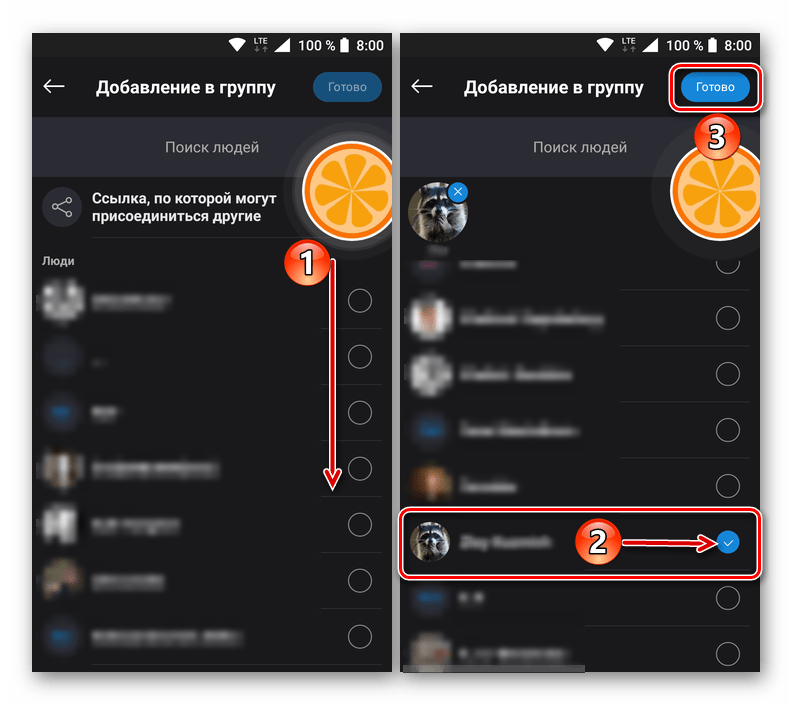
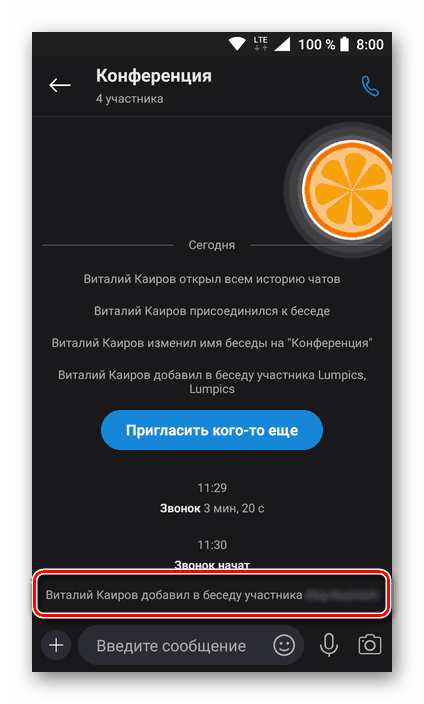
Такий спосіб додавання нових користувачів до бесіди простий і зручний, але лише в тому випадку, коли її учасники мало спілкувалися в чаті, так як кнопка " запросити когось іншого» завжди буде знаходитися на самому початку листування. Розглянемо ще один варіант поповнення конференції.
- У вікні чату тапніте по його назві, а потім трохи перегорніть вниз сторінку відомостей.
- В блоці «№ учасника» натисніть на кнопку " Додати людей» .
- Як і в попередньому випадку, відшукайте необхідних користувачів в адресній книзі, встановіть галочку навпроти їх імені і тапніте по кнопці»Готово" .
- Новий учасник буде приєднаний до розмови.
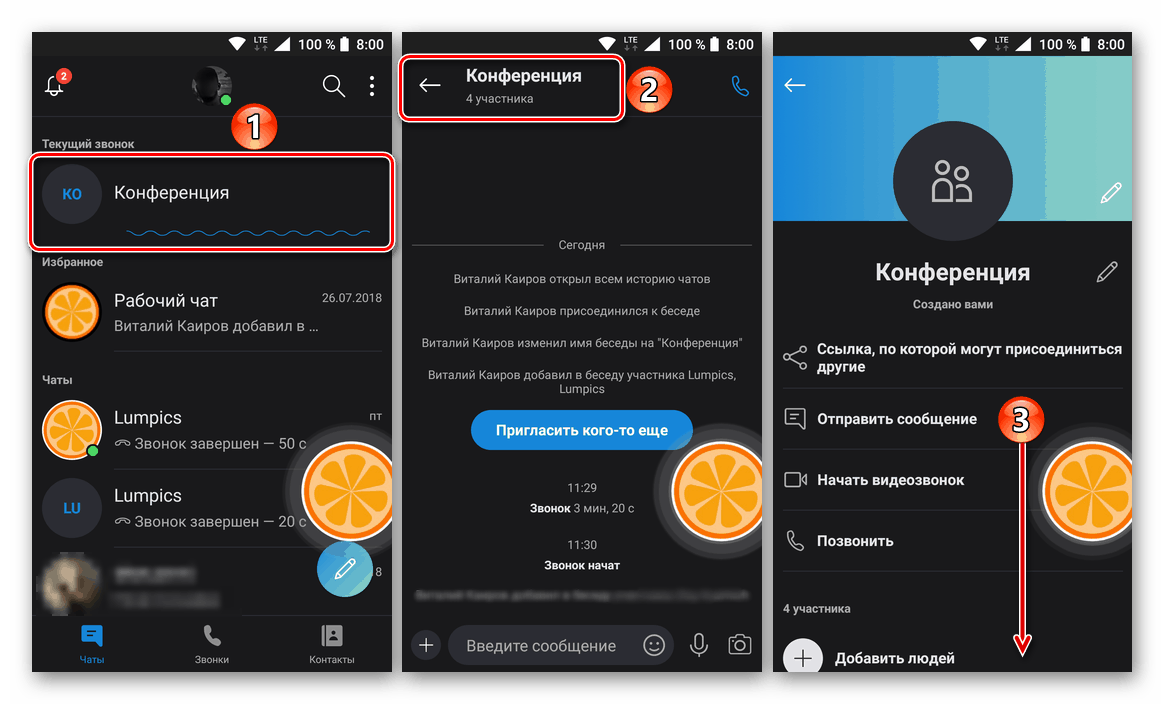
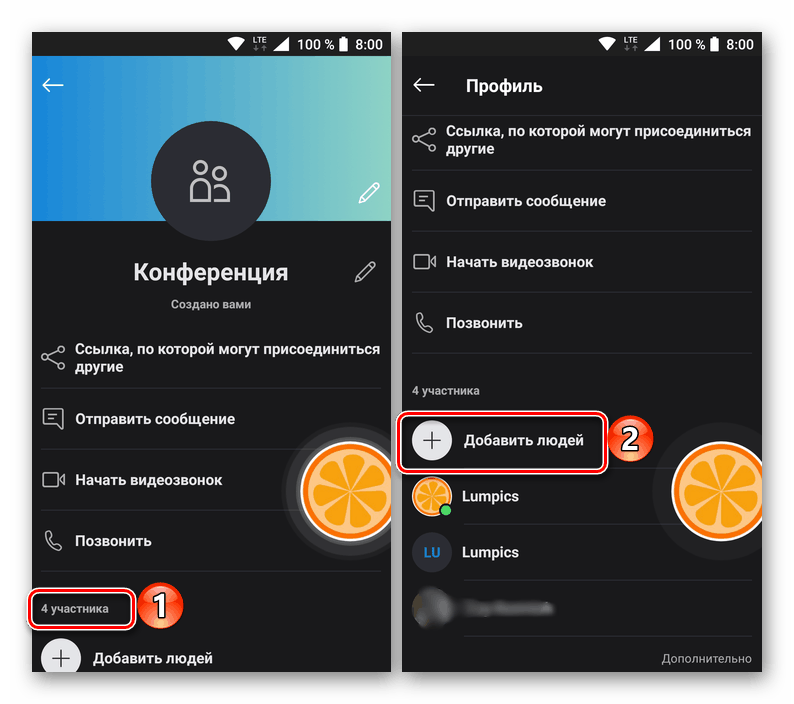
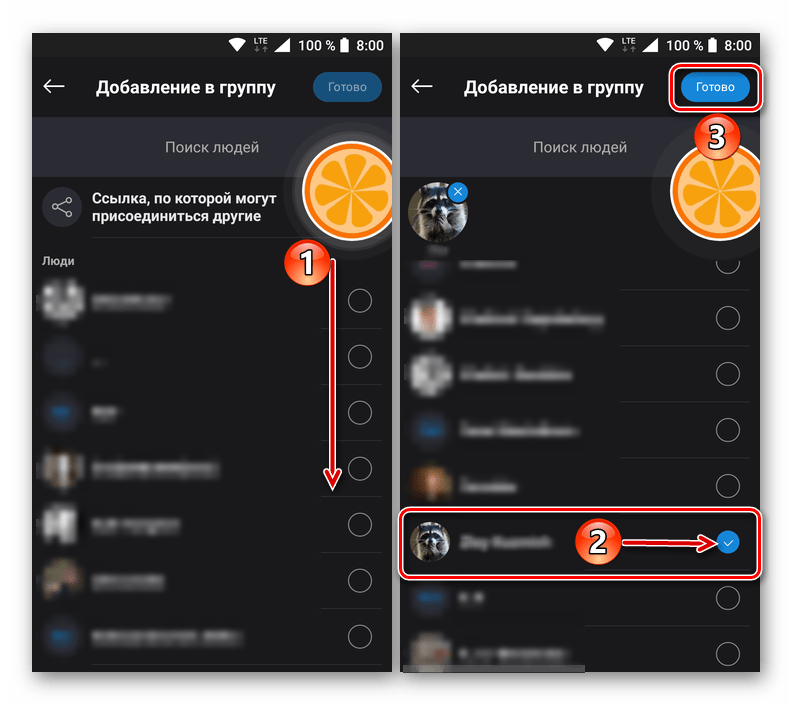
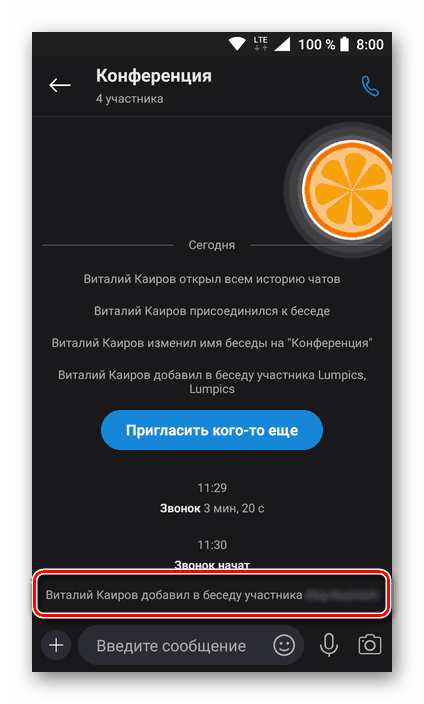
Ось так просто можна додати нових користувачів в конференцію, але, як вже було сказано вище, тільки тих, хто міститься у вашій адресній книзі. Що ж робити, якщо потрібно створити відкриту бесіду, до якої могли б приєднатися і ті, кого ви не знаєте або просто не підтримуєте з ними зв'язок саме в Скайпі? Є досить просте рішення &8212; досить згенерувати посилання для загального доступу, що дозволяє вступити в чат будь-якій людині, і поширити її.
- Відкрийте спочатку конференцію, до якої потрібно надати доступ за посиланням, а потім її меню, тапнув по найменуванню.
- Натисніть по першому в списку доступних пунктів – " посилання для приєднання до групи» .
- Переведіть в активне положення перемикач навпроти напису " запрошення до групи за посиланням» , а потім, утримуючи палець на пункті " Копіювати в буфер обміну» , власне, скопіюйте посилання.
- Після того як посилання на конференцію буде поміщена в буфер обміну, ви можете відправити її необхідним користувачам в будь-якому месенджері, по електронній пошті і навіть в звичайному СМС-повідомленні.
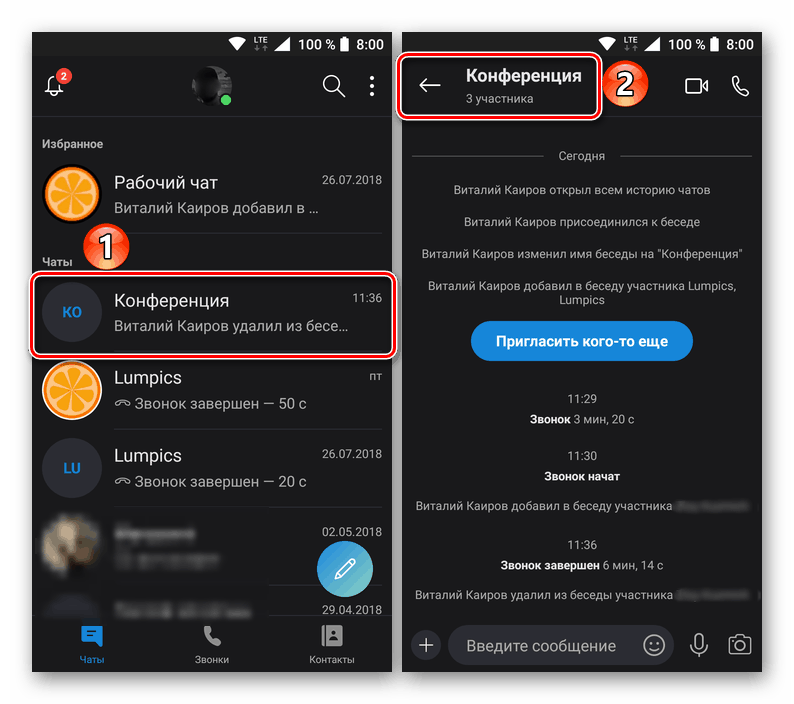
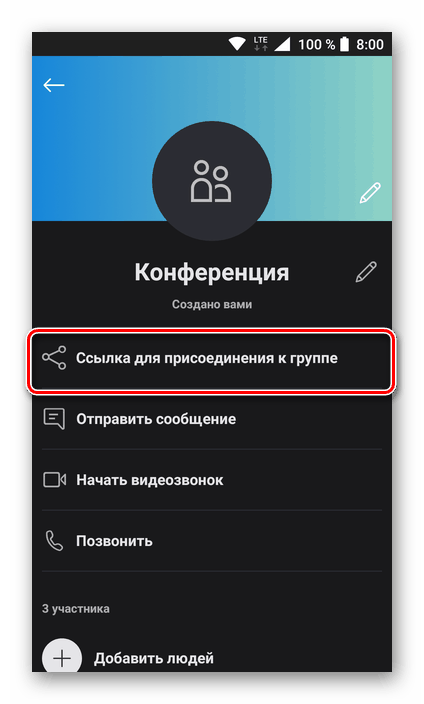
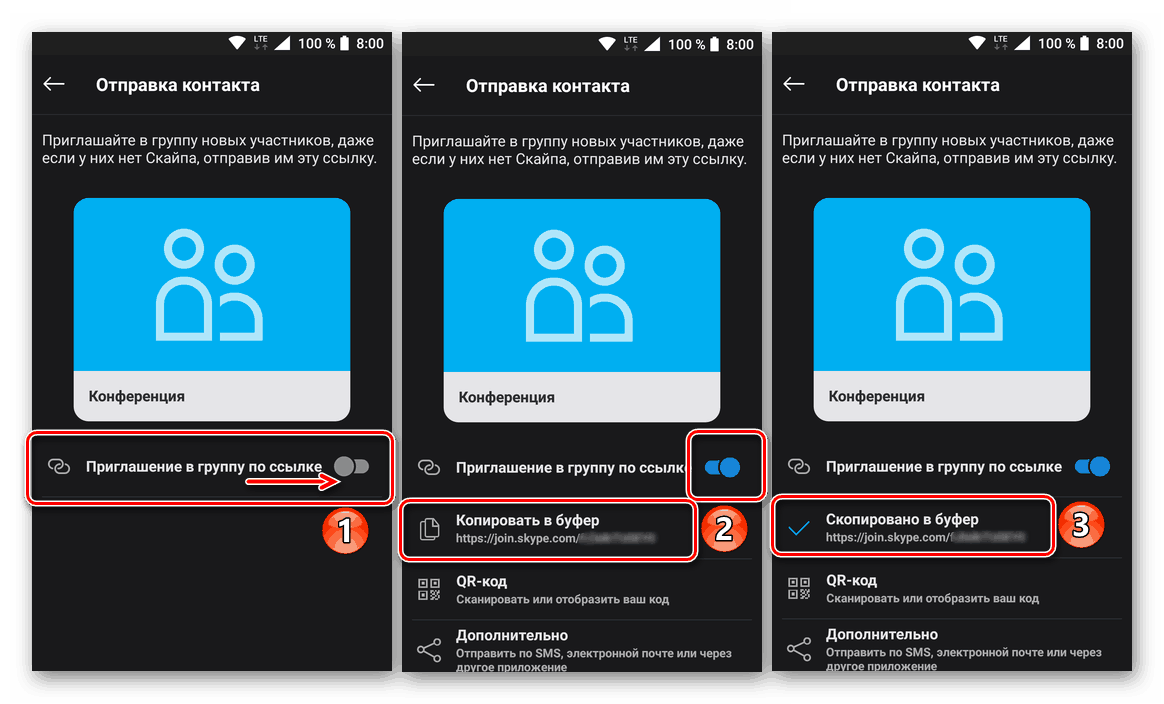
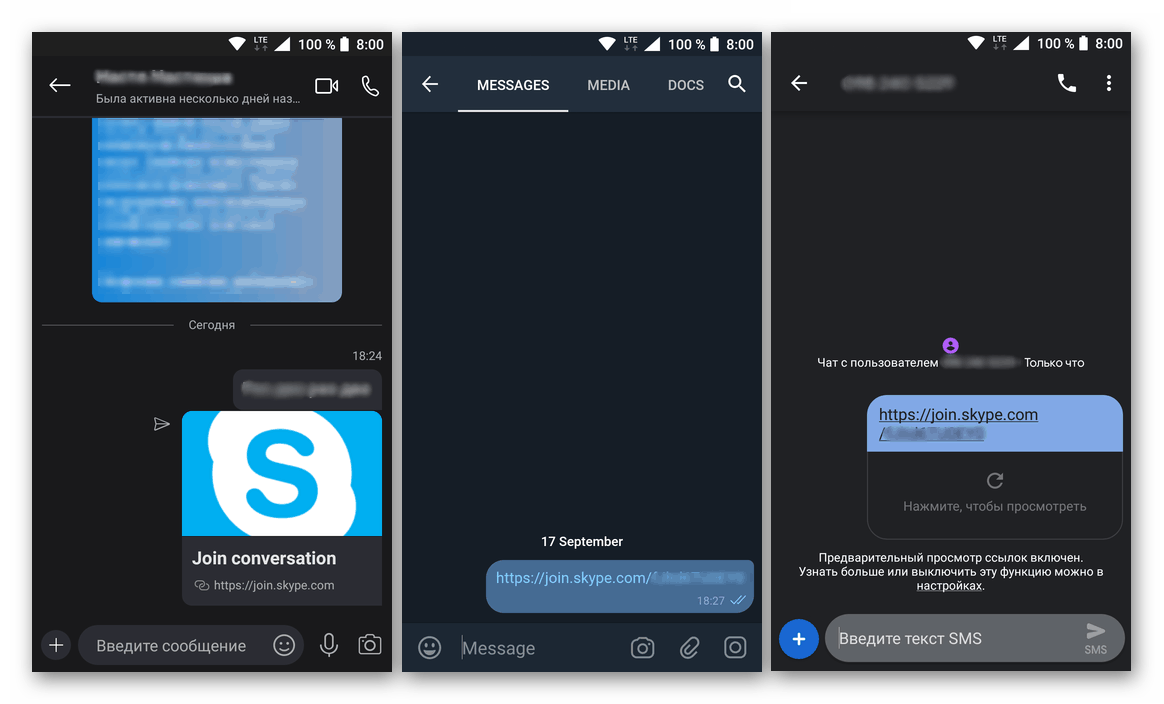
Як ви могли помітити, якщо надати до конференції доступ за посиланням, вступити в неї і взяти участь в спілкування зможуть абсолютно всі користувачі, навіть ті, які не використовують Skype взагалі. Погодьтеся, такий підхід має явну перевагу перед традиційним, але вельми обмеженим запрошенням людей виключно зі свого списку контактів.
Видалення учасників
Іноді в конференції Skype потрібно виконати зворотне додавання дію – видалення користувачів з неї. Робиться це так само, як і в попередньому випадку – через меню чату.
- У вікні бесіди тапніте по її найменуванню для відкриття основного меню.
- У блоці з учасниками знайдіть того, кого потрібно видалити (для відкриття повного списку натисніть»додатково" ), і утримуйте на його імені палець до появи меню.
- Виберіть пункт " видалити учасника» , а потім підтвердьте свої наміри натисканням " видалити» .
- Користувач буде видалений з чату, про що буде сказано у відповідному повідомленні.
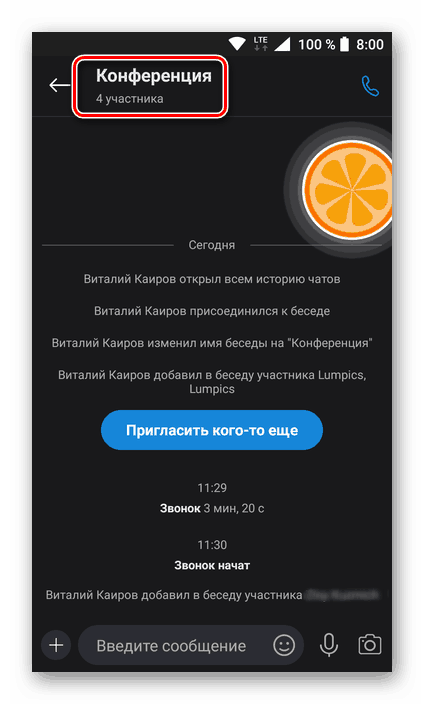

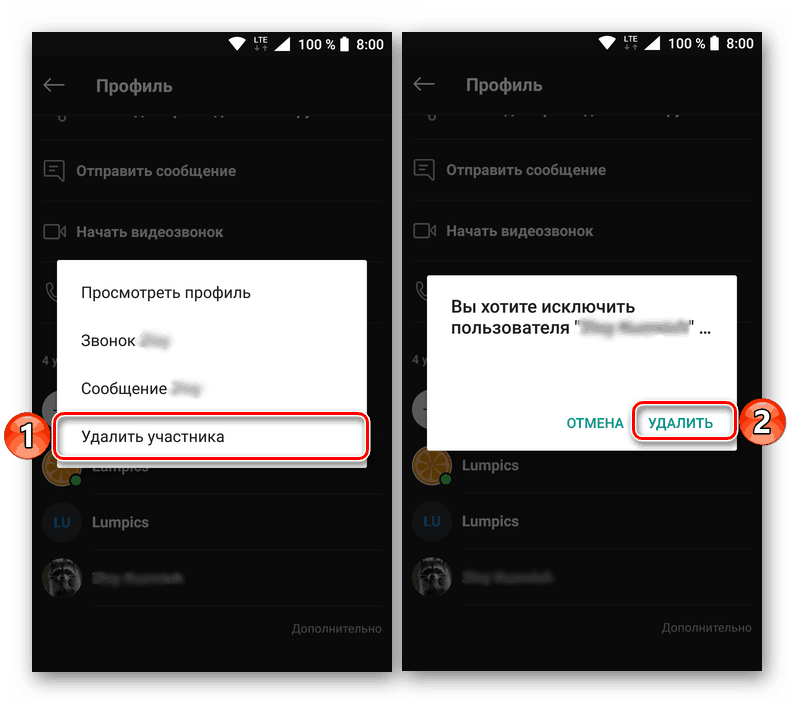
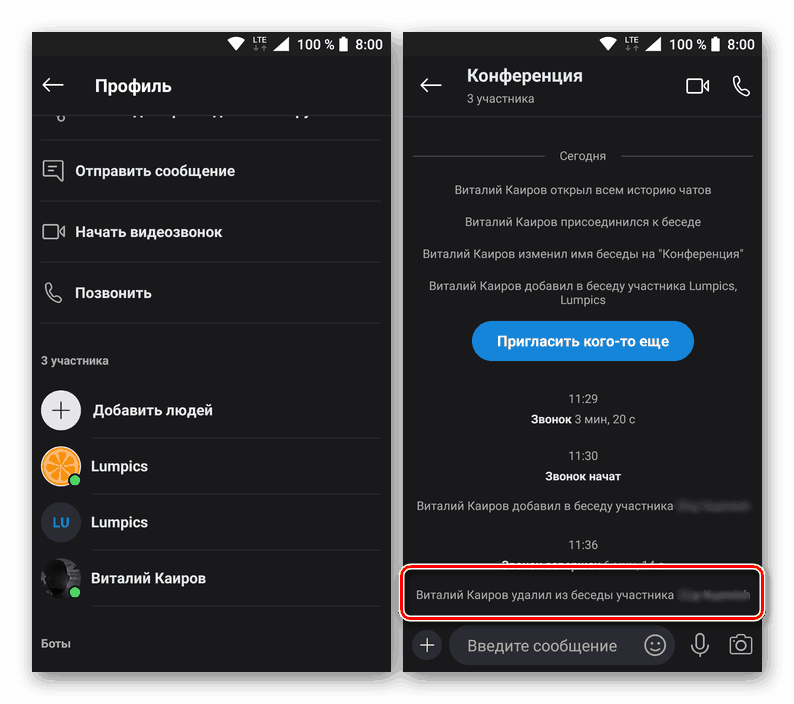
Ось ми з вами і розглянули те, як створювати конференції в мобільній версії Скайп, запускати їх, додавати і видаляти користувачів. Крім іншого, безпосередньо під час спілкування всі учасники можуть обмінюватися файлами, наприклад, фотографіями.
Читайте також: як відправити фото в Skype
Висновок
Як бачимо, існує кілька способів створення телеконференції або відеоконференції в Skype, застосовних до всіх версій цього додатка. Групу з учасників переговорів можна сформувати попередньо, а можна додавати осіб вже по ходу проведення конференції.